Cài đặt Launcher và BlinkFeed của HTC sang máy Android khác, 'đơn giản như đang giỡn'
Không cần phải sở hữu smartphone của HTC, bạn vẫn có thể trải nghiệm được Launcher, trình đọc tin tức BlinkFeed và một số ứng dụng độc quyền khác của hãng này. Nếu bạn quan tâm, hãy bấm vào xem hướng dẫn chi tiết cách thực hiện!

"Tôi muốn chia sẻ HTC BlinkFeed với nhiều người và một số thông tin hữu ích đến họ. Bởi vậy, gói ứng dụng độc quyền này mới ra đời" - đôi lời chia sẻ của nhà phát triển Gakugaku trên diễn đàn XDA. Được biết, gói ứng dụng HTC BlinkFeed v17 đã được cập nhật lên phiên bản mới nhất để hỗ trợ tốt hơn cho hầu hết các thiết bị Android khác chạy phiên bản KitKat và Lollipop.
Vậy thì HTC BlinkFeed là gì? Tuỳ chọn nội dung trực tuyến theo ý thích chỉ trong vài giây và cập nhật thông tin mới nhất trong chớp mắt. Chỉ cần một cái lướt nhẹ trên màn hình chính bạn sẽ được cập nhật những bài đăng mới nhất trên Facebook, Twitter, tin tức nóng hổi, tỷ số thể thao và nhiều thông tin hấp dẫn khác. Nếu bạn lướt tìm thông tin nào đó trực tuyến, nó sẽ ngay lập tức xuất hiện trên màn hình chính HTC BlinkFeed của bạn. Việc tìm kiếm thông tin đã trở nên dễ dàng hơn rất nhiều. Bên cạnh đó, bạn sẽ tìm được thông tin từ hơn 10.000 nguồn tin đáng tin cậy trên khắp trên thế giới, bao gồm tin tức từ Facebook, Twitter, ESPN, MTV, The Huffington Post, cả những nguồn tin địa phương và nhiều hơn thế nữa.
Đầu tiên, bạn tải trọn gói ứng dụng HTC BlinkFeed v17 miễn phí >>>tại đây< hoặc="" mua="" ủng="" hộ="" các="" nhà="" phát="" triển="">>>tại đây< để="" họ="" có="" động="" lực="" phát="" triển="" và="" cải="" tiến="" thêm="" nhiều="" tính="" năng="" mới="" cho="" thiết="" bị="" android="" của="" bạn="" sử="">Sau khi tải về máy, các bạn hãy giải nén gói HTC BlinkFeed ra gồm có 6 ứng dụng với tổng dung lượng hơn 30MB và tiến hành cài đặt lần lượt những ứng dụng này.
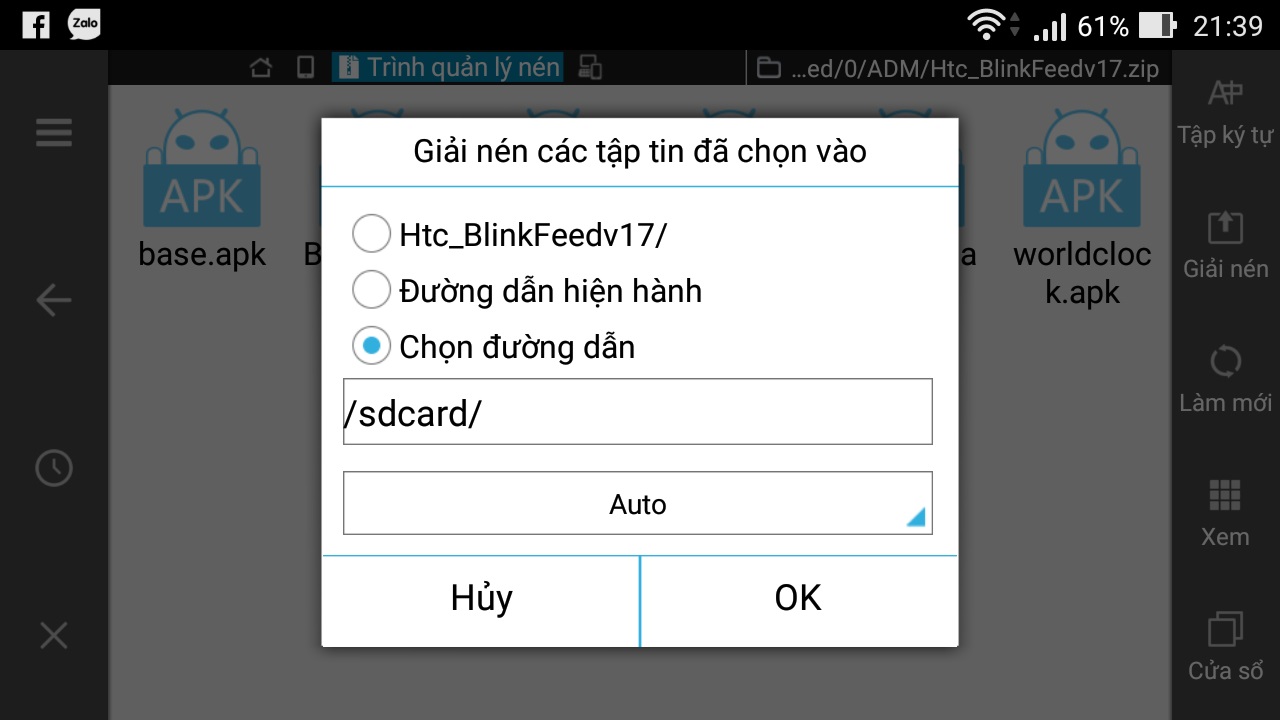
Cài xong 6 ứng dụng, bạn bấm nút Home để về màn hình chính cũng như tùy chọn lại Launcher của HTC BlinkFeed. Với giao diện của HTC, bạn chỉ có thể vuốt sang trái/phải ở ngoài màn hình chính, còn trong menu ứng dụng thì phải vuốt lên/xuống.
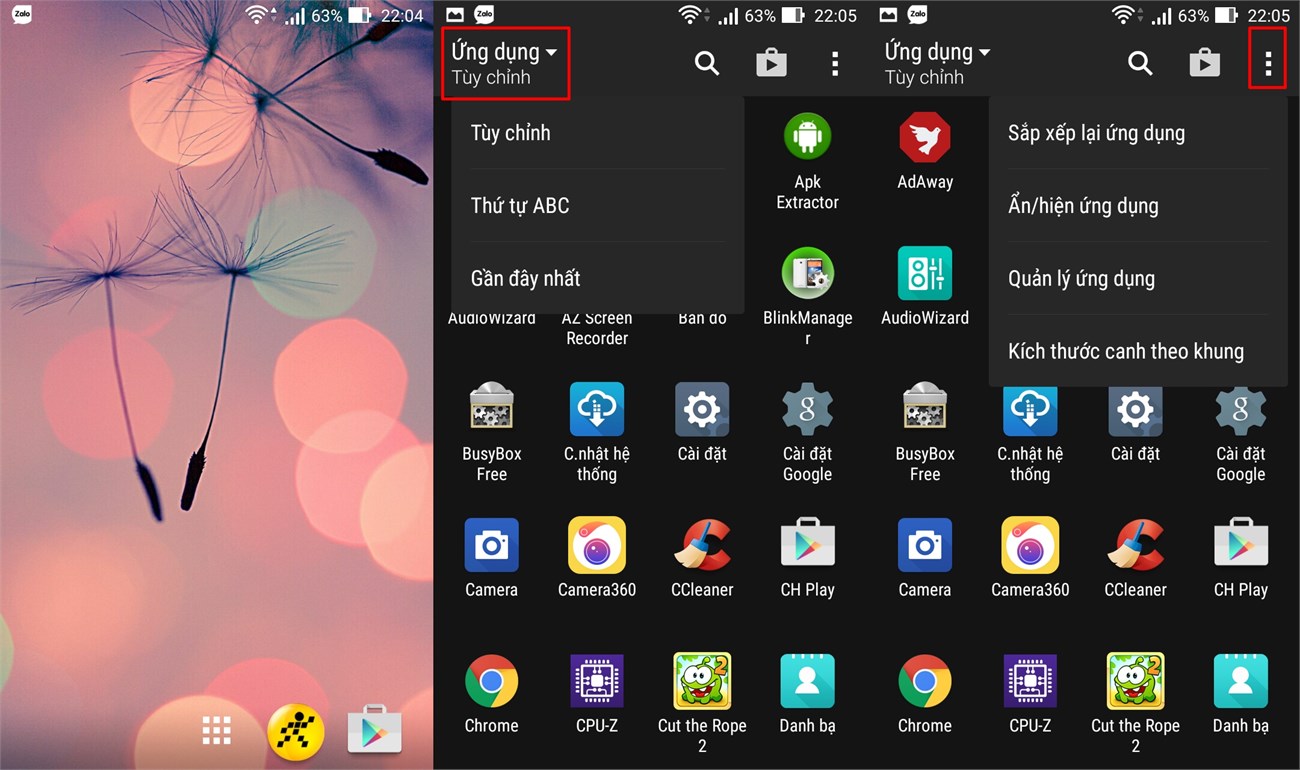
Để thêm Widget cũng như tùy biến lại màn hình chính, bạn chỉ cần nhấn giữ vào một khoảng trống trên màn hình hơn 1 giây sẽ xuất hiện các thiết lập cho bạn tinh chỉnh, bao gồm: Cài hình nền cho màn hình chính, Thêm ứng dụng và widget, Quản lý các trang màn hình chính.
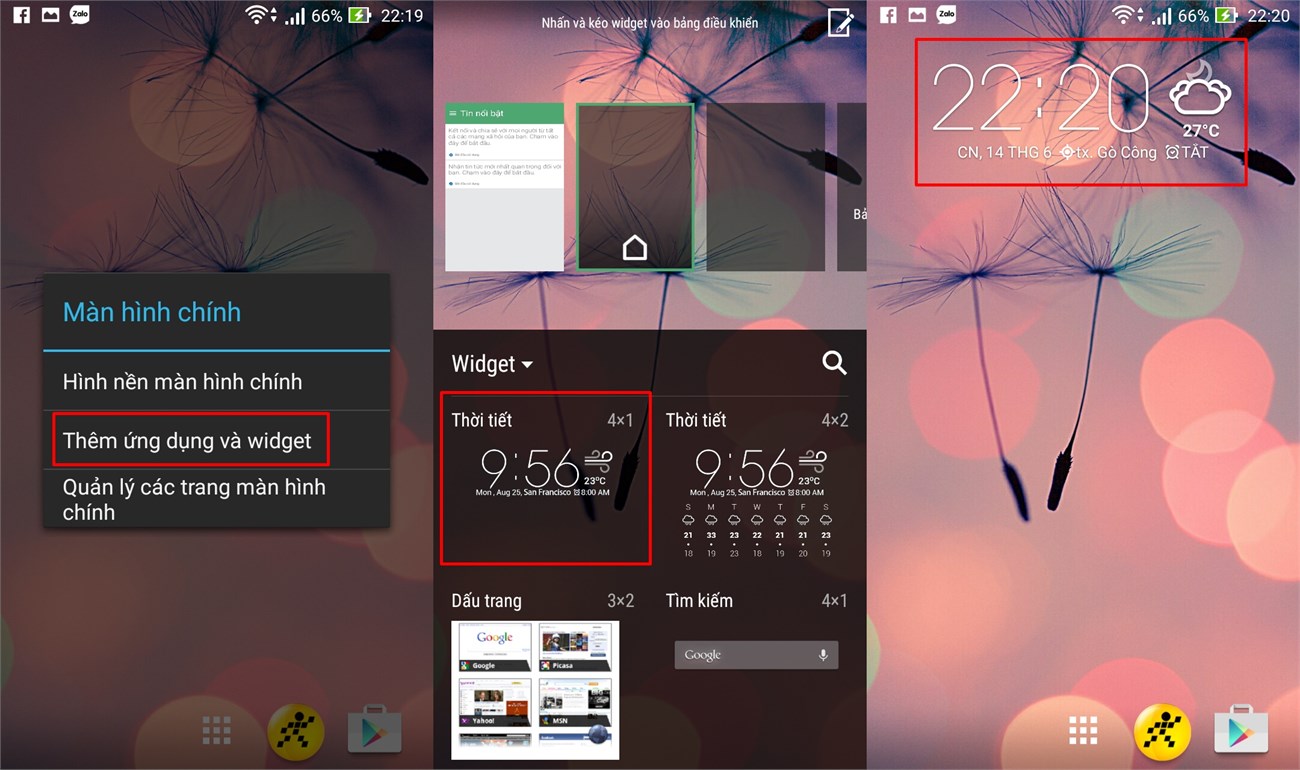
Còn muốn "triệu hồi" trình đọc tin tức HTC BlinkFeed, bạn chỉ cần vuốt màn hình từ trái sang hai lần: lần 1 là giao diện Tin nổi bật và lần 2 là thiết lập nội dung hiển thị BlinkFeed. Để trở về màn hình chính, bạn chỉ việc vuốt ngược lại.
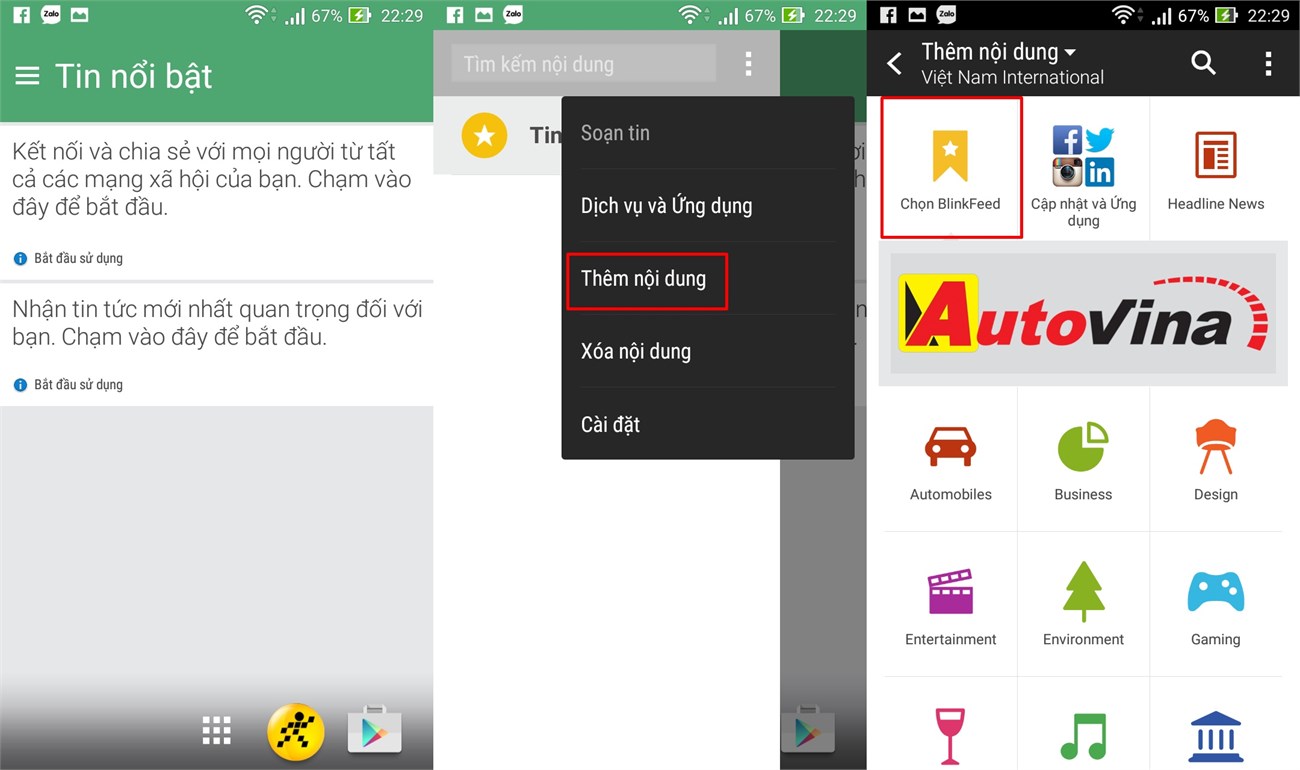
Khi vào mục Chọn BlinkFeed, tạm thời sẽ có 9 mục tin trong và ngoài nước cho bạn lựa chọn để hiển thị ngoài trang Tin nổi bật. Dĩ nhiên, trong mục tùy chọn này sẽ có nhiều trang tin trong nước để bạn dễ xem và cập nhật. Còn bên ngoài có đầy đủ các chuyên mục trên thế giới hơn, nhưng tất cả điều là tiếng Anh.
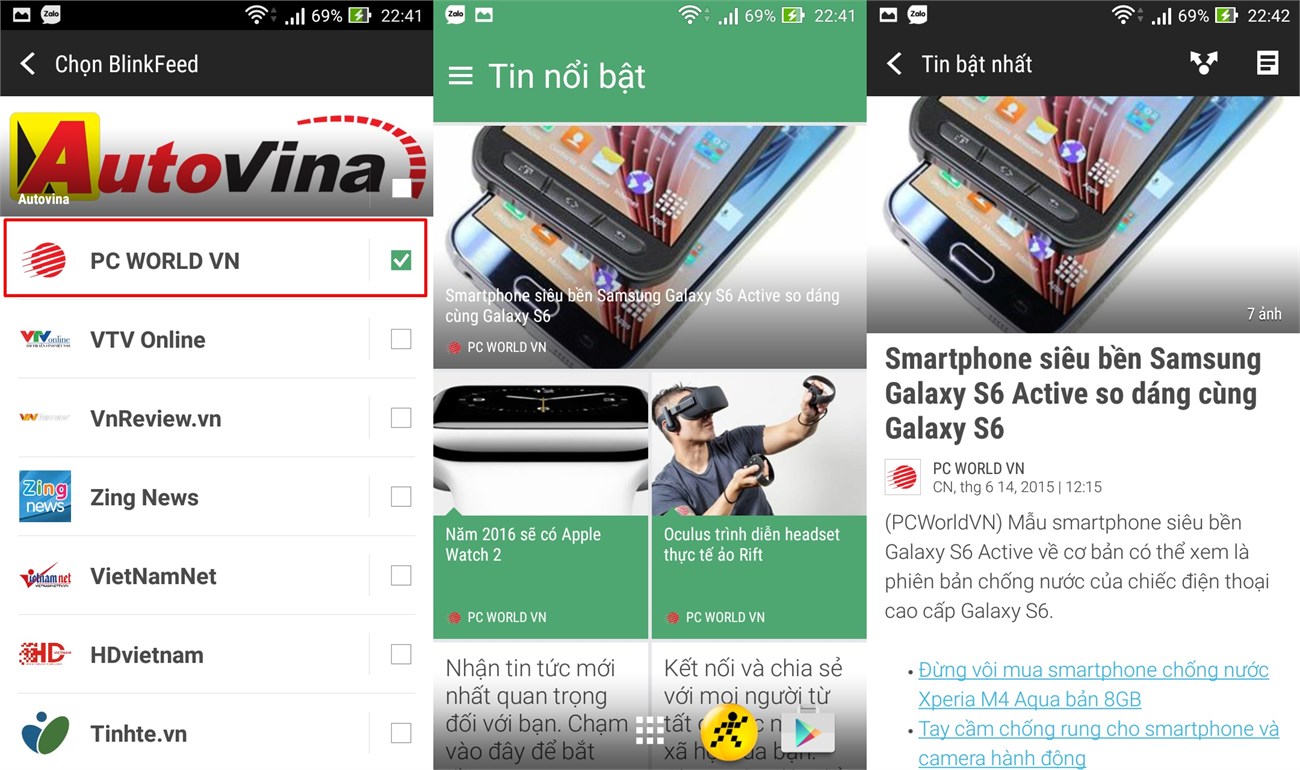
Để thay đổi Theme cho HTC BlinkFeed, bạn mở ứng dụng Blink Manager lên > vào mục BlinkChanger > ThemeChoose (tại đây có 9 gam màu cho bạn chọn).
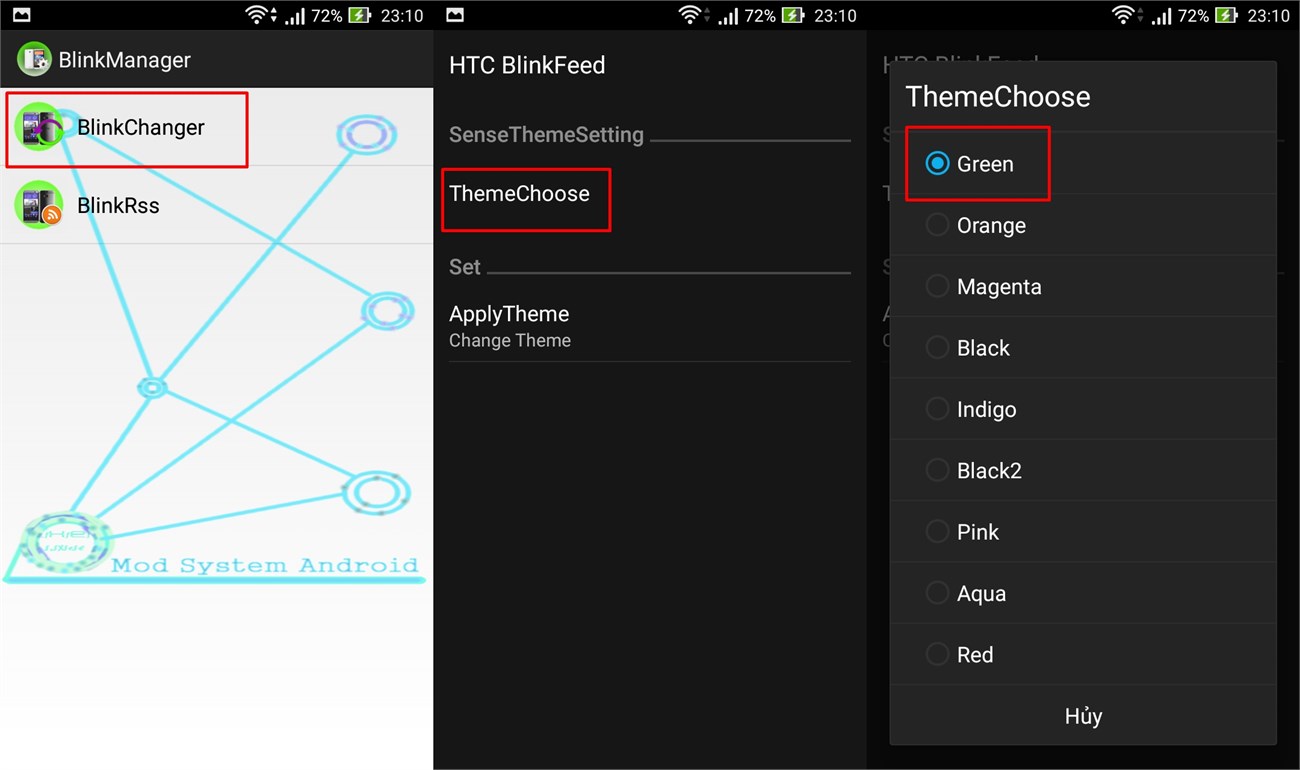
Kể cả ứng dụng thời tiết của HTC cũng rất trực quan, bắt mắt và định vị rất chuẩn (dù bạn đang ở một huyện hay thị xã nào đó).

Còn nhiều điều thú vị khác đang chờ bạn khám phá. Mọi thắc mắc về cách thức cài đặt, cũng như trải nghiệm trọn gói ứng dụng HTC BlinkFeed v17, các bạn hãy để lại bình luận ngay bên dưới bài viết này!
























































































ĐĂNG NHẬP
Hãy đăng nhập để comment, theo dõi các hồ sơ cá nhân và sử dụng dịch vụ nâng cao khác trên trang Tin Công Nghệ của
Thế Giới Di Động
Tất cả thông tin người dùng được bảo mật theo quy định của pháp luật Việt Nam. Khi bạn đăng nhập, bạn đồng ý với Các điều khoản sử dụng và Thoả thuận về cung cấp và sử dụng Mạng Xã Hội.